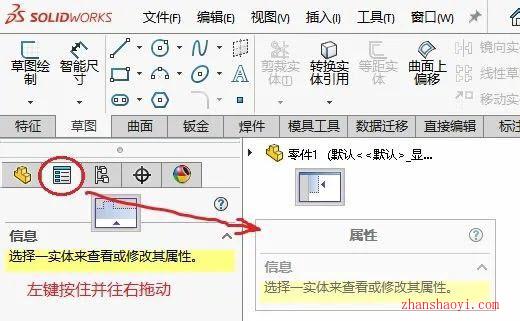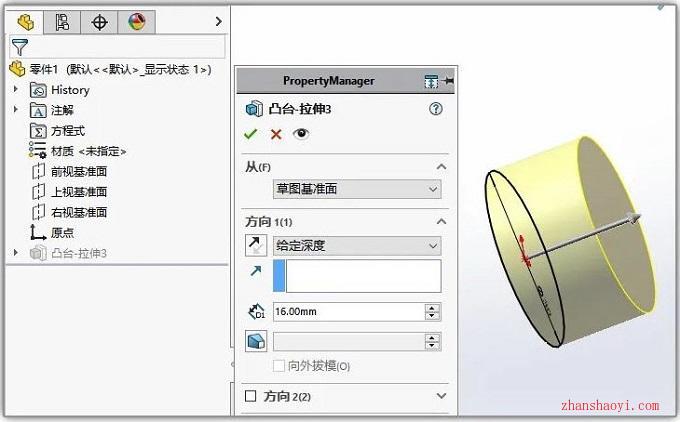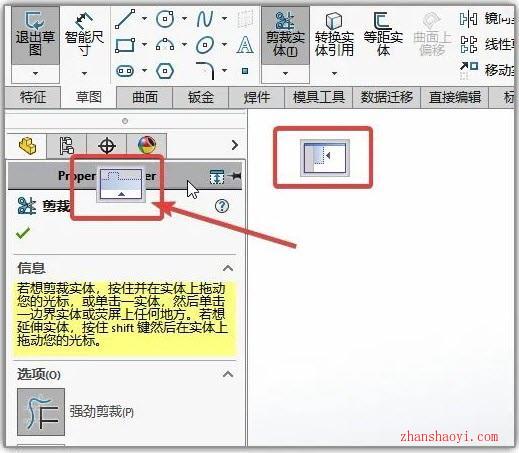一直以来如何提高设计速度是每一位非标人的不懈追求,养成一个良好的使用习惯,对于提高设计效率是极其重要的。这次我们就来分享一下Solidworks中更改PropertyManager的显示位置,更加方便使用。
操作步骤:
1、打开Solidworks, 新建一个零件,按照下图提示,用鼠标左键按住PropertyManager图标,不要松手,然后向右拖动,将其移动至右侧绘图区域再放手;
这样我们就成功地把PropertyManager移动至绘图区,PropertyManager将在有必要时才会显示,没必要时自动隐藏。我们这样做的目的是使PropertyManager和图形编辑时的操作距离更近,这样绘图时,鼠标移动的距离会更少。
2、接下来我们尝试做一个简单的拉伸凸台,我们还继续调整PropertyManager的位置至最舒适的位置。
3、当然如果你不喜欢这样的设置,也可以将其移动至原位,同样鼠标左键按住,向设计树菜单下方移动,同时会出现如下图两个图标,移至左侧那个图标下松手即可。

软件智库
微信扫一扫加关注,我爱分享网官方微信公众号,专注分享软件安装和视频教程,让你一号在手,软件无忧!